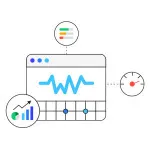/** Geminiが自動生成した概要 **/
2007年リリースのSOY CMSには、あまり知られていない機能が存在します。それは、プラグイン管理画面に表示される各プラグインのアイコンをカスタマイズできる機能です。
初期状態ではすべてのプラグインのアイコンが豆蔵アイコンになっていますが、128x128ピクセルのGIF画像を「icon.gif」というファイル名でプラグインディレクトリに配置することで、任意のアイコンに変更できます。
これはリリース当初から存在する機能でしたが、当時のプラグイン数は少なく、あまり活用されませんでした。しかし、10年以上経過しプラグイン数が増加した現在、この機能を活用することで、目的のプラグインを見つけやすくなる可能性があります。